Если вы не можете удалить файл или папку со своего компьютера, вы можете использовать Windows PowerShell легко удалить любой файл и папку. Преимущество использования PowerShell заключается в том, что вы можете принудительно удалить файл и удалить все элементы из папки. Мы видели, как удалять файлы и папки с помощью командной строки. Теперь посмотрим, как это сделать с помощью PowerShell.
Используйте PowerShell для удаления файлов и папок
Чтобы удалить файлы и папки с помощью Windows PowerShell, выполните следующие действия:
- Откройте Windows PowerShell.
- Определите папку
- Используйте команду Remove-item.
Вот подробное описание учебника.
Удалить один файл с помощью PowerShell
Для начала вам нужно открыть PowerShell. Для этого вы можете нажать Win + X и выбрать Windows PowerShell из списка. Кроме того, вы можете найти его в поле поиска на панели задач. После этого введите следующую команду —
Remove-item file-path
Это основная форма команды.
Удаление программ через командную строку (wmic msiexec)
Предположим, у вас есть файл TWC.png в папке TWC на вашем рабочем столе. Чтобы удалить его с помощью Windows PowerShell, вам необходимо ввести эту команду:
Remove-item C:Usersuser-nameDesktopTWCTWC.png
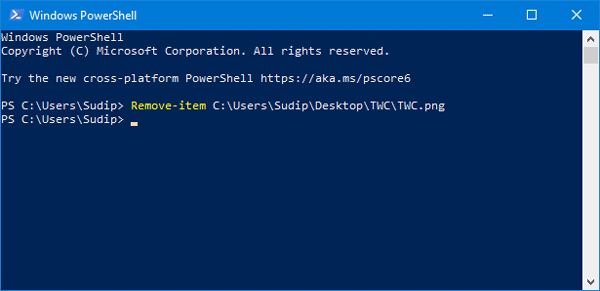
Вы должны указать в команде расширение файла. В противном случае он не распознает вашу команду, и вас встретит приветственное сообщение.
Удалить одну папку с помощью PowerShell
Если вы хотите удалить папку с помощью Windows PowerShell, вам необходимо ввести команду, как упоминалось ранее:
Remove-Item folder-path
Предположим, у вас есть папка TWC на вашем рабочем столе. Если вы хотите удалить его, вам нужно ввести эту команду —
Remove-item C:Usersuser-nameDesktopTWC
Если папка пуста, она будет немедленно удалена. Однако, если в папке есть файлы, вам необходимо подтвердить удаление, нажав Y и Войти кнопки.
Удалить несколько файлов с помощью PowerShell
Если вам нужно удалить несколько файлов, вам нужно ввести другую команду. Команда выглядит так же, но с небольшой разницей.
Remove-item file-path, file-path1, file-path2
Вам нужно ввести все пути к файлам вот так. Например, у вас есть один файл с именем TWC.png на рабочем столе и другой файл с именем TWC1.txt в папке «Загрузки». Чтобы удалить их сразу, вы можете ввести следующую команду:
Remove-item C:Usersuser-nameDesktopTWC.png, C:Usersuser-nameDownloadsTWC1.txt
Удалить несколько папок с помощью PowerShell
Как и при удалении нескольких файлов, такая же команда позволяет удалить более одной папки с помощью Windows PowerShell. Например, вы можете использовать такую команду:
Remove-item C:Usersuser-nameDesktopTWC, C:Usersuser-nameDownloadsTWC1
Эта команда удалит папку TWC с рабочего стола и папку TWC1 из папки загрузок одновременно.
Windows Powershell: Что это и как использовать? Основные команды 🖥️⚙️🧰
К сведению: если вы воспользуетесь этими командами, ваши файлы и папки будут удалены без возможности восстановления. Другими словами, вы не можете найти их в корзине.
Проверить элементы в папке
Если вы не можете открыть папку, но хотите знать об элементах, вы можете использовать эту команду:
Get-ChildItem folder-path
Если у вас есть папка на рабочем столе с именем TWC, вам нужно ввести следующую команду, чтобы показать все:
Get-ChildItem C:Usersuser-nameDesktopTWC
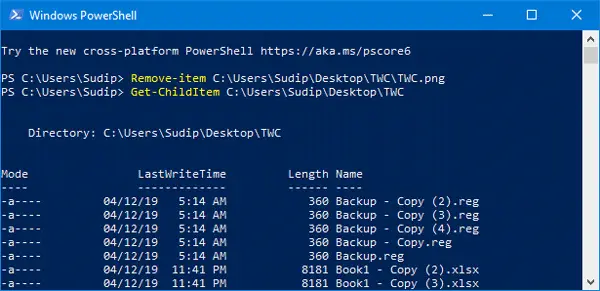
По умолчанию он показывает режим, LastWriteTime, длину и имя. Отсюда вы можете получить имя файла, чтобы удалить нужный элемент.
Проверить время последней модификации и время создания
Если вы хотите проверить время, когда файл был создан или изменен, вы можете использовать эту команду:
Get-ChildItem C:Usersuser-nameDesktopTWC | Select-Object FullName, LastWriteTime, CreationTime
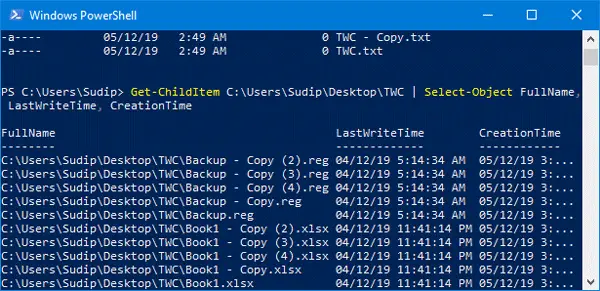
Вы можете найти три столбца со всеми именами файлов и другими деталями.
Принудительно удалить элемент
Если в вашей папке есть некоторые файлы, предназначенные только для чтения или скрытые, которые вы хотите удалить, вы не можете использовать указанную выше команду, так как она покажет ошибку. В этом случае вы должны использовать -сила параметр. Например, если есть какие-то скрытые файлы или файлы только для чтения в папке TWC, которая находится на рабочем столе, вы должны ввести эту команду:
Remove-item C:Usersuser-nameDesktopTWC -force
Эту же команду можно использовать для удаления файла, доступного только для чтения. В любом случае вы получите подтверждающее сообщение, в котором вам нужно ввести Y и нажмите кнопку Enter.
Удалить без подтверждения
Если вы воспользуетесь самой первой командой этой статьи, вас встретит подтверждающее сообщение. Однако, если вы не хотите получать такое сообщение, вы можете использовать параметр с именем -рекурс.
Remove-item C:Usersuser-nameDesktopTWC -recurse
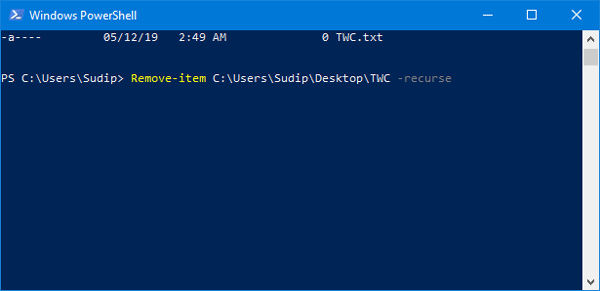
После ввода этой команды ваша папка или файл будут окончательно удалены без какого-либо подтверждения.
Исключить определенный тип файла
Предположим, у вас есть несколько типов файлов, таких как TXT, PNG, DOCX, PDF и т. Д., И вы хотите удалить все элементы, кроме файлов TXT. В этом случае вы можете использовать -исключать параметр. Команда выглядит так:
Remove-Item –path C:Usersuser-nameDesktopTWC* -exclude *.txt
Вы, наверное, уже догадались — он исключит все файлы .txt и удалит другие. Однако отображается подтверждающее сообщение. Если вы хотите удалить их напрямую, вы можете использовать -рекурс параметр, как упоминалось ранее.
Надеюсь, эти команды будут вам полезны.
Источник: zanz.ru
Удалите встроенные приложения Windows 10 для всех пользователей, использующих PowerShell Script

PowerShell
С тех пор как Windows 10 начала внедряться, в нее входили предустановленные приложения. Некоторые из этих приложений важны для потребителей, в то время как некоторые приложения устанавливаются с точки зрения рекламы. Существует несколько причин, по которым Microsoft добавляет приложения даже при обновлении с одной версии на другую, но ее можно удалить. Так что, если у вас есть этот вопрос, Какие приложения Windows 10 я могу удалить – тогда в этом руководстве мы покажем вам, как удалить встроенные приложения Windows 10 с помощью готовый скрипт PowerShell из галереи TechNet . Хотя есть несколько способов удалить приложения в Windows 10, сегодня мы рассмотрим скрипт PowerShell.
Microsoft также продает Windows для предприятий, и нет места для каких-либо предустановленных приложений. Они ограничены политиками компаний, и только разрешенные приложения могут быть установлены и доступны.
Удалите встроенные приложения Windows 10 с помощью PowerShell
Обе эти инструкции работают отлично, но есть некоторые недостатки. Некоторые приложения, такие как Cortana, Edge и т. Д., Не могут быть удалены, поскольку они необходимы для полного опыта. Кроме того, первый метод может оставить некоторые неработающие ссылки в меню «Пуск».
Удалить приложения из файла ISO
Это решение работает на компьютерах с Windows 10, где вы собираетесь установить его заново. Нам придется удалить приложения из файла ISO, а затем установить его, чтобы ни одно из этих приложений не было установлено из первых рук.
Этот сценарий PowerShell берет простой список приложений, а затем удаляет приложения из стандартного install.wim. После этого образ WIM можно использовать для распространения с помощью Configuration Manager или аналогичных решений. Когда скрипт запускается, WIM-Image автоматически монтируется во временный каталог. После этого все предустановленные приложения считываются и впоследствии удаляются.
Примечание. Этот метод предназначен только для опытных пользователей, которые понимают уровень технической подготовки.
Вот видео с инструкциями:
Примеры команд:
- . removeapps.ps1 -pathtowim c: 10 install.wim
- . removeapps.ps1 -pathtowim c: 10 install.wim -selectapps $ true
- . removeapps.ps1 -pathtowim c: 10 install.wim -select $ true -index 2
Однако есть один существенный недостаток. После установки ОС или когда вы добавляете нового пользователя, меню «Пуск» будет заполнено недопустимыми ярлыками, а в квадрате будет только имя удаленного приложения. Это будет выглядеть как «P ~ Microsoft.SkypeApp_kzf8qxf38zg5c! App». Эта ошибка еще не решена, но она есть, и это раздражает.
Вы можете скачать скрипт PowerShell из галереи TechNet.
Удаление приложений после установки Windows 10
Если вы просто подумали, что вариант удаления достаточно хорош, он не позволит вам легко удалить несколько наиболее важных встроенных приложений.
Чтобы разобраться в этом, нам нужно будет использовать PowerShell с учетной записью администратора. Следуйте инструкциям ниже:
- Используйте Windows + X, а затем выберите «Windows PowerShell (Admin)» в меню «Опытный пользователь».
- После интерактивного диалога подтверждения PowerShell завершит загрузку разрешения.
- Затем, скопируйте, вставьте одну из следующих команд и нажмите Return.
- Опубликуйте это, приложение будет удалено, и оно будет удалено для всех пользователей.
- Возможно, вам придется установить приложение снова из магазина.
Get-AppxPackage * windowscalculator * | Remove-AppxPackage
Удалить 3D Builder:
Get-AppxPackage * 3dbuilder * | Remove-AppxPackage
Удалить календарь и почту:
Get-AppxPackage * windowscommunicationsapps * | Remove-AppxPackage
Удалить сигналы тревоги и часы:
Get-AppxPackage * windowsalarms * | Remove-AppxPackage
Get-AppxPackage * windowscamera * | Remove-AppxPackage
Удалить Get Office:
Get-AppxPackage * officehub * | Remove-AppxPackage
Удалить Начало работы:
Get-AppxPackage * получает запуск * | Remove-AppxPackage
Удалить Get Skype:
Get-AppxPackage * skypeapp * | Remove-AppxPackage
Удалить Groove Music:
Get-AppxPackage * zunemusic * | Remove-AppxPackage
Get-AppxPackage * windowsmaps * | Remove-AppxPackage
Удалите коллекцию пасьянсов Microsoft:
Get-AppxPackage * solitairecollection * | Remove-AppxPackage
Get-AppxPackage * bingfinance * | Remove-AppxPackage
Удалить фильмы и ТВ:
Get-AppxPackage * zunevideo * | Remove-AppxPackage
Get-AppxPackage * bingnews * | Remove-AppxPackage
Get-AppxPackage * onenote * | Remove-AppxPackage
Get-AppxPackage * people * | Remove-AppxPackage
Удалить телефон Companion:
Get-AppxPackage * windowsphone * | Remove-AppxPackage
Get-AppxPackage * фотографии * | Remove-AppxPackage
Get-AppxPackage * bingsports * | Remove-AppxPackage
Get-AppxPackage * windowsstore * | Remove-AppxPackage
Get-AppxPackage * soundrecorder * | Remove-AppxPackage
Get-AppxPackage * bingweather * | Remove-AppxPackage
Get-AppxPackage * xboxapp * | Remove-AppxPackage
Хорошо, что даже если встроенные приложения Windows 10 будут удалены из PowerShell, их всегда можно установить обратно из магазина.
В отличие от Windows 7, Windows 10 предлагает Microsoft Store, который является центральным местом для установки и обновления всех приложений на вашем компьютере.
Поскольку мы ограничиваем руководство по использованию PowerShell, эти два являются лучшими методами для выполнения задач.
Источник: techarks.ru
Запустите этот скрипт Powershell, чтобы удалить приложения по умолчанию из образа Windows 10
Windows 10 поставляется с рядом приложений по умолчанию, которые нельзя удалить. Некоторые из этих приложений включают приложение Xbox, OneNote, приложения для почты, музыки, фильмов, телевидения и календаря, Groove Music и т. Д.
Проблема в том, что не всем пользователям нужны эти приложения, и они занимают место. Возможность быстрого их удаления сделает многих пользователей счастливыми.
К сожалению, когда вы устанавливаете следующую основную версию ОС на свой компьютер, эти нежелательные приложения и программы возвращаются вместе с другими вредоносными программами.
Хорошая новость в том, что вы можете избежать взлома, загрузив бесплатную версию Windows 10. Если вы предпочитаете настраивать свой компьютер, вы также можете использовать специальные сценарии PowerShell для удаления нежелательных приложений.
Удалите вирусы Windows 10 с помощью этого сценария PowerShell
Один изобретательный пользователь Reddit недавно опубликовал интересный скрипт, который позволяет пользователям Fall Creators Update быстро и легко удалять приложения по умолчанию.
Сначала запустите Powershell в режиме администратора, а затем запустите команду Set-ExecutionPolicy RemoteSigned для запуска собственных сценариев.
Сохраните сценарий с расширением .ps1, а затем просто выполните его.
Вот инструкции для сохранения:
$ AppsList = ‘Microsoft.3DBuilder’,
‘Microsoft.BingFinance’,
‘Microsoft.BingNews’,
«Microsoft.BingSports»,
«Microsoft.MicrosoftSolitaireCollection»,
«Microsoft.People»,
«Microsoft.Windows.Photos»,
«Microsoft.WindowsCamera»,
«microsoft.windowscommunicationsapps»,
«Microsoft.WindowsPhone»,
«Microsoft.WindowsSoundRecorder»,
«Microsoft.XboxApp» ,
‘Microsoft.ZuneMusic’,
‘Microsoft.ZuneVideo’,
‘Microsoft.Getstarted ‘,
‘ Microsoft.WindowsFeedbackHub ‘,
‘ Microsoft.XboxIdentityProvider ‘,
‘ Microsoft. MicrosoftOfficeHub
ForEach ($ App в $ AppsList)
$ PackageFullName = (Get-AppxPackage $ App) .PackageFullName
$ ProPackageFullName = ( Get-AppxProvisionedPackage -online | где ). PackageName
запись-хост $ PackageFullName
запись-хост $ ProPackageFullName
if ($ PackageFullName)
Write-Host «Удаление пакета: $ App»
remove-AppxPackage -package $ PackageFullName
>
else
Write-Host «Невозможно найти пакет: $ App »
>
if ($ ProPackageFullName)
Write-Host« Удаление подготовленного пакета: $ ProPackageFullName »
Remove-AppxProvisionedPackage -online -packagename $ ProPackageFullName
>
else
Write-Host «Невозможно найти подготовленный пакет: $ App»
>
>
Вы также можете использовать другой специальный скрипт PowerShell, доступный на GitHub. Windows10Debloater удаляет вредоносные программы и отключает Cortana, не нарушая функцию поиска. Хотя это довольно безопасная процедура, мы все же предлагаем создать точку восстановления на вашем ПК до запуска скрипта.
Примечание редактора . Этот пост был первоначально опубликован в октябре 2017 года и с тех пор был полностью переработан и обновлен для обеспечения свежести, точности и полноты.
Источник: generd.ru